
Daftar Isi:
- Langkah 1: Barang yang Anda Butuhkan:
- Langkah 2: Rencanakan Kabinet Anda
- Langkah 3: Bangun Basis 2x4
- Langkah 4: Potong Sisi Pertama
- Langkah 5: Gunakan Sisi Pertama Sebagai Template untuk Sisi Kedua
- Langkah 6: Pasang Kawat Gigi Pinus 1x2 ke Sisi
- Langkah 7: Potong Slot T-Molding pada Panel Samping
- Langkah 8: Mulai Perakitan
- Langkah 9: Pasang Panel Sisi Kedua
- Langkah 10: Masukkan Panel Bawah dan Panel Belakang
- Langkah 11: Potong dan Pasang Panel Depan
- Langkah 12: Potong dan Pasang Panel Belakang
- Langkah 13: Bangun Kotak untuk Panel Kontrol
- Langkah 14: Siapkan Panel Kontrol Atas
- Langkah 15: Area Reses untuk Joystick
- Langkah 16: Potong Lubang Trackball di Plexiglass
- Langkah 17: Siapkan Trackball Mount
- Langkah 18: Siapkan Joystick Mounts
- Langkah 19: Potong Lubang Kancing di Plexiglass
- Langkah 20: Potong Slot untuk T-molding
- Langkah 21: Pastikan Semuanya Pas dan Benar
- Langkah 22: Lubang Bor untuk Kipas Angin dan Kunci Pintu
- Langkah 23: Tambahkan Barrel Lock untuk Tombol Daya dan Tombol Koin
- Langkah 24: Cat
- Langkah 25: Pasang Panel Dengan Engsel
- Langkah 26: Karya Seni
- Langkah 27: Potong Karya Seni, Tambahkan T-Molding
- Langkah 28: Instal T-Molding di Basis Kabinet
- Langkah 29: Pasang Kontrol
- Langkah 30: Pasang Trackball Anda
- Langkah 31: Tambahkan PC dan Monitor
- Langkah 32: Nikmati
- Pengarang John Day [email protected].
- Public 2024-01-30 09:56.
- Terakhir diubah 2025-01-23 14:49.


Ini akan menunjukkan kepada Anda bagaimana saya membuat kabinet alas MAME 4 pemain saya. Ada banyak hal yang mungkin ingin Anda sesuaikan dengan keinginan Anda. Saya akan menunjukkan kepada Anda bagaimana saya membuat milik saya, Anda dapat merasa bebas untuk mengubahnya sesuai dengan keinginan Anda. Ini menampung PC windows standar untuk menjalankan emulator arcade MAME, dan output ke TV LCD 42.
Langkah 1: Barang yang Anda Butuhkan:
Perlengkapan:
- 3/4" MDF atau kayu lapis (saya menggunakan 6 lembar MDF 2ftx4ft yang sudah dipotong sebelumnya, harganya sedikit lebih mahal, tetapi lebih mudah untuk diangkut dan dikerjakan)
- T-Moulding: 30ft
- engsel piano 30"
- rantai atau tali kecil (untuk menopang tutup saat terbuka, 2 kaki harus banyak)
- sekrup di kaki leveler
- baut carriage kecil untuk memasang joystick (ukuran dapat bervariasi, tergantung pada joystick yang Anda gunakan)
- t-nut dengan berbagai ukuran (4 untuk kaki mouting, 4 yang lebih kecil untuk setiap joystick)
- Kawat, dua warna, setidaknya 50 kaki (saya pikir saya menggunakan 18guage)
- kabel crimp-on female terputus (saya menggunakan sekitar 100 di antaranya)
- ikatan zip (opsional, tetapi bagus untuk manajemen kabel) sekrup kayu
- lem kayu
- cat
- 1/8" plexiglass sedikit lebih besar dari permukaan panel kontrol (panel saya berukuran 18" x 46")
- sekrup kayu dengan berbagai ukuran.
- satu papan 8 kaki 2x4
- sekitar 20ft total papan pinus 1x2
- sekitar 10 kaki papan pinus 1x4 (Anda juga bisa menggunakan MDF, jika Anda tidak keberatan memotongnya)
PERALATAN
- gergaji
- gergaji ukir
- Router dengan bit lurus, bit v-groove, bit trim rata, dan pemotong slot 1/16"
- bor dengan 1 1/8" Forstner bit, berbagai mata bor kecil untuk lubang baut.
- gergaji lubang 3"
- berbagai klem
- Obeng
- pita pengukur
- tepi lurus
- persegi
- pensil/spidol
- crimper kawat ratcheting (jangan repot-repot dengan jenis non ratcheting, Anda akan melakukan banyak crimping, belanjakan $15 untuk crimper ratcheting dari pengiriman pelabuhan, tangan Anda akan berterima kasih)
- penari telanjang kawat
LAINNYA:
- 4 joystick arcade (saya menggunakan Ultimarc J-Stiks/Sanwa JLWs)
- Trackball arcade 3" dengan antarmuka USB (saya menggunakan Electric Ice-T Deluxe dari groovygamegear.com)
- 31 - tombol tekan arcade (saya menggunakan tombol cekung HAPP)
- Antarmuka Kontrol USB (Saya menggunakan iPac 4 dari Ultimarc)
- pelat pemasangan trackball
- PC untuk emulasi (spesifikasi PC tergantung pada game apa yang ingin Anda gunakan. pentium 4 3ghz untuk ram 4gb seharusnya cukup untuk mame, Anda mungkin memerlukan lebih banyak jika Anda memilih untuk menambahkan game PC atau emulator lain)
- tampilan (saya menggunakan TV 42" vizio 1080p)
Langkah 2: Rencanakan Kabinet Anda
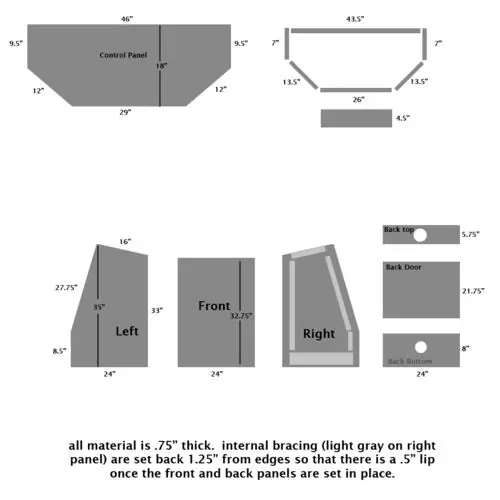
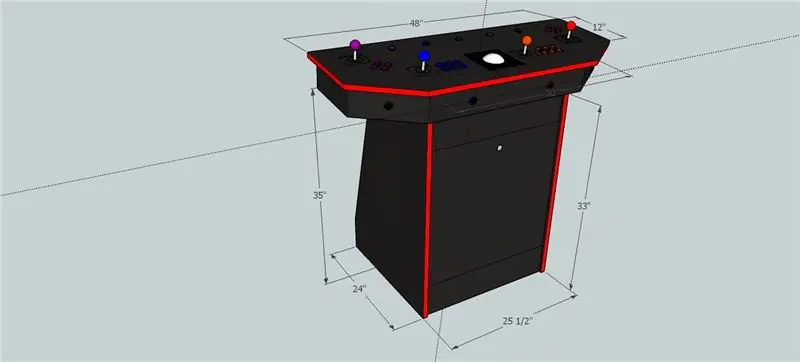
Saya merancang kabinet ini dengan kesederhanaan. Saya tidak ingin mencoba mengangkut lembaran penuh MDF di minivan saya sendiri, jadi saya menggunakan potongan MDF berukuran 2 kaki x 4 kaki untuk konstruksinya. Ini berarti tidak ada panel yang lebih besar dari 2 kaki x 4 kaki. juga, ini mencegah saya untuk memotong banyak potongan lurus yang panjang. bagian depan, belakang, dan kedua sisi lebarnya 24 , jadi hanya ada sedikit pemotongan. Saya mulai menggunakan Google SketchUp untuk mendesain unit, lalu mengubahnya hingga terlihat benar. Saya memilih yang sederhana. Saya telah menyertakan a diagram dengan dimensi babi hutan yang Anda perlukan untuk membuatnya seperti milik saya.
Anda juga perlu merencanakan jenis kontrol yang ingin Anda miliki, dan berapa banyak tombol per pemain. Ini dapat bervariasi berdasarkan jenis permainan yang ingin Anda mainkan. Saya pribadi menginginkan trackball 3 untuk kelabang dan kaki seribu, serta permainan bowling/golf. Jika Anda hanya menggunakan MAME, Anda hanya memerlukan maksimal 4 tombol per pemain untuk permainan 4 pemain, tetapi beberapa tombol 1 dan 2 game membutuhkan lebih banyak (kebanyakan game pertarungan) saya memilih 4 tombol untuk pemain 3 dan 4, dan 7 tombol untuk pemain 1 dan 2. (pemain 3 dan 4 menyingkir karena tidak banyak digunakan, meninggalkan pemain 1 dan 2 di tengah panel. Sebagian besar game pertarungan hanya menggunakan 6 tombol, tetapi tombol ke-7 berguna. Dengan cara ini saya memiliki 4 tombol di baris atas untuk mensimulasikan tata letak Neo Geo. Saya juga memiliki beberapa game non-mame yang saya mainkan di sini melalui steam, termasuk Mortal Kombat 9, Injustice, dan Street Fighter 4.
Langkah 3: Bangun Basis 2x4

Mulailah dengan membangun dasar persegi panjang untuk kabinet dari 2x4s. Tt harus berukuran 24" lebar x 21,5". Saya menggunakan lem kayu dan beberapa sekrup untuk menahannya.
Langkah 4: Potong Sisi Pertama


Gambarkan bentuk sisi pertama Anda ke salah satu lembar MDF berukuran 2 kaki x 4 kaki. Setelah Anda puas dengan itu, potong menggunakan gergaji bundar Anda.
Langkah 5: Gunakan Sisi Pertama Sebagai Template untuk Sisi Kedua

Ambil sisi pertama yang Anda potong, jepit ke lembar MDF lainnya, lalu gunakan router dengan bit trim rata untuk memotong sisi kedua, dengan cara ini mereka akan identik.
Langkah 6: Pasang Kawat Gigi Pinus 1x2 ke Sisi


potong beberapa papan pinus 1x2 menjadi potongan-potongan dan kencangkan / rekatkan ke samping untuk menguatkan. mereka harus rata dengan tepi atas, dan mundur 1,25" dari tepi depan dan belakang. juga berhenti sekitar 4" dari bawah untuk memberi ruang bagi alas yang Anda buat sebelumnya. Saya memasang ini dengan sekrup kayu pendek dan lem. (pastikan sekrup tidak terlalu panjang, atau mereka akan menembus sisi-sisinya.
Lakukan ini untuk kedua sisi, pastikan Anda membalik satu sehingga strip ini berakhir di bagian dalam kabinet.
Langkah 7: Potong Slot T-Molding pada Panel Samping

Pertama Anda akan ingin membulatkan kedua sudut bawah papan samping Anda untuk menciptakan transisi yang mulus untuk cetakan Anda, saya menggunakan gergaji ukir.
Sebelum merakit kabinet, sekarang adalah waktu yang tepat untuk memotong slot untuk cetakan T. Gunakan router Anda dengan bit pemotong slot 1/16 untuk ini, pastikan itu berada di tengah MDF. Saya memotong slot di sepanjang sisi depan, bawah dan belakang, tidak perlu di atas.
Langkah 8: Mulai Perakitan

buat penyangga atas dari papan 1x2, lebar 24" kali 10,5". ini akan menjadi penyangga untuk bagian atas.
setelah ini selesai, dengan menggunakan lem kayu dan sekrup, pasang alas 2x4 dan penyangga atas ke salah satu sisi kabinet.
seperti yang Anda lihat, saya juga memasang beberapa leveler kaki ke dasar 2x4 bawah menggunakan t-nuts. Ini hanya dimasukkan ke dalam t-nut dan dapat disesuaikan untuk menjaga tingkat kabinet.
Langkah 9: Pasang Panel Sisi Kedua


Ulangi langkah terakhir untuk sisi lainnya, rekatkan dengan lem dan sekrup. Pada titik ini, Anda dapat membuat kabinet Anda berdiri tegak.
Langkah 10: Masukkan Panel Bawah dan Panel Belakang

Saya memotong panel bawah saya dari beberapa OSB bekas yang saya miliki. Jika saya harus melakukannya lagi, saya akan menggunakan MDF. saya memotongnya agar pas di bagian bawah kabinet, dan memasangnya ke dasar 2x4. Saya menggunakan mata sekop 1 untuk mengebor beberapa ventilasi udara di bagian bawah.
Saya juga memotong panel belakang bawah dan memasangnya. Ini adalah 8 "tinggi dan 24" lebar. Saya menggunakan gergaji lubang 3" untuk membuat lubang. Lubang ini untuk kabel power/video. Panel ini dipasang hanya menggunakan lem kayu. tepi atas papan ini dimiringkan agar sesuai dengan sudut panel belakang. begini panel pintu belakang bisa duduk rata di atasnya.
Langkah 11: Potong dan Pasang Panel Depan


potong panel depan sesuai ukuran dan rekatkan menggunakan lem kayu.
Langkah 12: Potong dan Pasang Panel Belakang


Panel belakang atas berukuran 24 x 5,75" dengan lubang di tengah untuk kipas PC standar. Saya menggunakan gergaji lubang untuk ini, saya percaya 3" juga. Ini terpaku di tempatnya.
pintu belakang dipotong sesuai ukuran, dan hanya duduk di tempatnya. Itu ditahan oleh gravitasi. Saya akhirnya memasang kunci barel di bagian atas untuk menutupnya.
Langkah 13: Bangun Kotak untuk Panel Kontrol



Menggunakan beberapa papan pinus 1x4 dan ukuran membentuk diagram yang disertakan, buat alas untuk panel kontrol dan rekatkan. itu harus sedikit lebih kecil dari bagian atas panel sehingga akan ada beberapa yang menggantung. Bagian bawah saya terbuat dari OSB lagi, tetapi akan lebih baik dengan MDF. Setelah kotak selesai, kencangkan atau kencangkan ke alasnya.
Langkah 14: Siapkan Panel Kontrol Atas




Potong bentuk panel kontrol Anda, pastikan ada overhang di atas kotak yang baru saja Anda buat. Tandai lokasi kontrol Anda. Luangkan banyak waktu untuk merencanakan ini, Anda akan terjebak dengan itu untuk sementara waktu. Saya mengebor lubang pilot kecil di setiap lokasi tombol/joystick. Kemudian bor semua lubang tombol dan lubang joystick dengan bit Forstner 1 1/8 . Luangkan waktu Anda dan lakukan dengan benar. Saya menggunakan panduan bor yang saya ambil di kargo pelabuhan untuk menjaga bor pada sudut yang tepat ke kayu.
Juga, dengan menggunakan gergaji lubang 3 , bor lubang untuk trackball Anda.
Langkah 15: Area Reses untuk Joystick

Saya ingin memasang joystick saya dari bawah, tanpa baut yang terlihat. Saya menggunakan beberapa tongkat Jepang (Sanwa JLW) karena mereka dapat dengan mudah dialihkan dari mode 8 cara ke mode 4 arah. (Saya tidak ingin kekacauan tongkat 4 arah khusus). ketika dipasang pada panel 3/4 , stiknya terlalu pendek. Untuk memperbaikinya, saya menggunakan router untuk memasukkan saku joystick untuk duduk. Saya mengalihkan sekitar setengah ketebalan panel di area ini.
Langkah 16: Potong Lubang Trackball di Plexiglass

Saya tidak ingin ada baut yang terlihat di panel, jadi saya harus menggunakan pelat pemasangan trackball. Saya juga tidak ingin ini terlihat. Itu akan dipasang rata di bawah kaca plexiglass dan karya seni. Sebelum saya bisa melakukan itu, saya harus memotong lubang trackball di kaca plexiglass. Ini dilakukan dengan menjepit kaca plexiglass ke panel sehingga ada sedikit tumpang tindih di semua sisi. kemudian menggunakan lubang 3" sebagai templat, saya menggunakan router dengan bit trim flush untuk memotong lubang 3" di kaca plexiglass.
Langkah 17: Siapkan Trackball Mount


sekarang setelah kaca plexiglass dipotong, lepaskan dan sisihkan untuk nanti. sekarang sejajarkan lubang di pelat trackball dengan lubang di kayu, lacak di sekitar pelat pemasangan trackball…dan lepaskan. lalu masukkan trackball ke dalam lubang, terbalik, dan lacak di sekitar jejaknya….lalu lepaskan
pelat akan memiliki 4 baut yang dilas ke atasnya, tandai juga lokasinya, dan bor lubang untuk bautnya.
menggunakan jigsaw Anda, potong lubang yang cukup besar agar rakitan trackball bisa masuk.
bagian terakhir dari langkah ini adalah menggunakan router untuk membuat area tersembunyi agar pelat bisa masuk, sehingga duduk rata dengan permukaan kayu.
Langkah 18: Siapkan Joystick Mounts
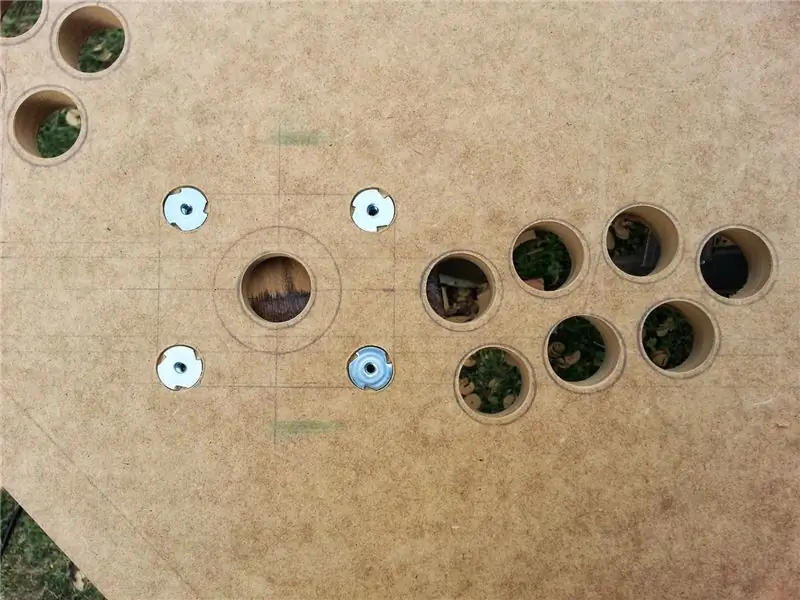



menggunakan dasar joystick Anda sebagai template, sejajarkan dengan lubang joystick yang Anda bor dan tandai lokasi lubang baut. bor ini dengan mata bor ukuran yang sesuai.
sekali lagi, kami tidak ingin perangkat keras pemasangan terlihat melalui panel, jadi kami menggunakan kacang-T untuk memasangnya. gunakan sedikit sekop untuk membuat lekukan untuk masing-masing t-nut sehingga rata dengan bagian atas panel.
kemudian masukkan t-nuts dan pelat pemasangan trackball Anda.
Langkah 19: Potong Lubang Kancing di Plexiglass



Tempatkan kaca plexiglass Anda kembali ke panel Anda, pastikan untuk menyejajarkan lubang trackball dan pastikan ada tumpang tindih di semua sisi, lalu jepit di tempatnya. saya menempatkan gergaji lubang saya di dalam lubang hanya untuk membantu tetap berbaris.
Bagian ini membutuhkan kesabaran, luangkan waktu Anda agar plexiglass Anda tidak retak. Saya melakukan ini dalam dua bagian. bagian pertama adalah membuat lubang pilot. saya menggunakan sedikit alur-V dan perlahan-lahan menurunkannya ke setiap lubang tombol. luangkan waktu Anda dan itu akan memotong plexiglass seperti pisau panas melalui mentega.
(pastikan Anda memakai kacamata yang aman, itu akan melalui potongan-potongan kecil di mana-mana)
setelah Anda memiliki lubang pilot, alihkan ke bit trim flush di router Anda. bantalan akan berguling di sekitar lubang kancing, membuat lubang sempurna di kaca plexiglass Anda. Anda dapat memasukkan beberapa tombol tekan ke dalam lubang untuk membantu menjaga semuanya agar tidak bergeser.
Anda kemudian dapat melepas kaca plexiglass dan menyisihkannya.
Langkah 20: Potong Slot untuk T-molding

sekarang Anda akan memotong slot untuk t-molding Anda. Cetakan standar tebalnya 3/4 , sama dengan MDF Anda. Namun Anda ingin cetakannya rata dengan kaca plexiglass. Untuk melakukannya, Anda perlu mengimbangi slot Anda dengan ketebalan kaca plexiglass Anda. Ini berarti beberapa MDF akan menonjol di bawah cetakan, untuk menghilangkannya, saya menggunakan bit pembulatan di sisi bawah panel, yang menyembunyikan kelebihannya.
Langkah 21: Pastikan Semuanya Pas dan Benar


Saya memutuskan untuk memasang kontrol saya dan memastikan semuanya terasa benar sebelum memasang karya seni.
Langkah 22: Lubang Bor untuk Kipas Angin dan Kunci Pintu
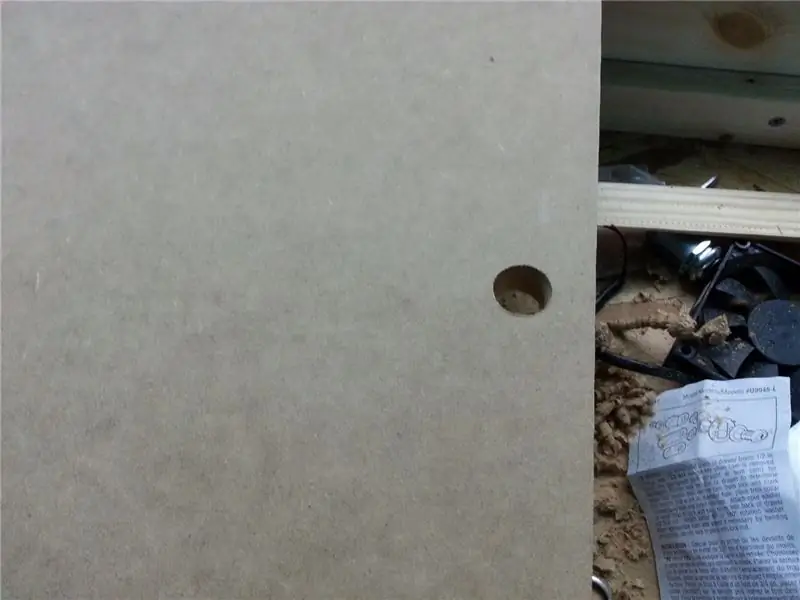


Saya memasang kipas casing pc standar di bagian belakang untuk mengeluarkan udara panas dari casing. Saya menggunakan kunci barel untuk menjaga pintu tetap di tempatnya. Anda hanya perlu mengebor lubang yang sesuai di panel belakang
Langkah 23: Tambahkan Barrel Lock untuk Tombol Daya dan Tombol Koin



Saya memasang tombol koin saya di kotak di bawah panel. ini membuat panel tidak terlalu berantakan. cukup putuskan di mana Anda ingin mereka dan bor lubang dengan bit pertama 1 1/8 Anda.
saya juga memasang kunci barel di tengah depan. ini dipasang sehingga menggantung lurus ke bawah dalam keadaan istirahat, ketika Anda memutar kunci, bagian kunci mengaktifkan microswitch yang terhubung ke tombol power PC. langkah ini tidak perlu, tetapi merupakan cara yang bagus untuk menyalakan kabinet.
Langkah 24: Cat


Langkah selanjutnya adalah mengoleskan dan mengecat. saya menggunakan beberapa primer lateks Kilz 2, diikuti oleh beberapa semigloss hitam Behr dengan roller.
Langkah 25: Pasang Panel Dengan Engsel


pasang engsel piano pada panel sehingga terpasang di bagian belakang. seperti yang Anda lihat, saya kehabisan cat jadi saya tidak melukai bagian dalam kotak panel kontrol, saya berharap saya memilikinya.
Langkah 26: Karya Seni

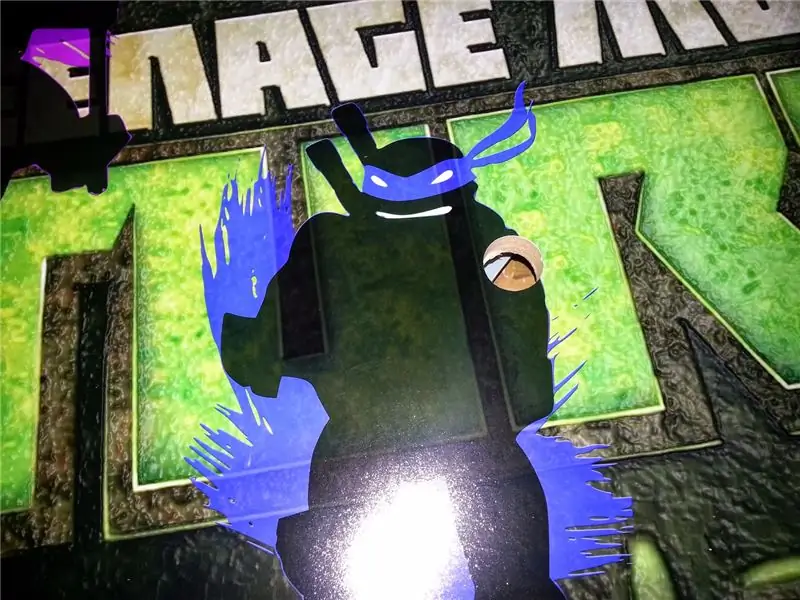
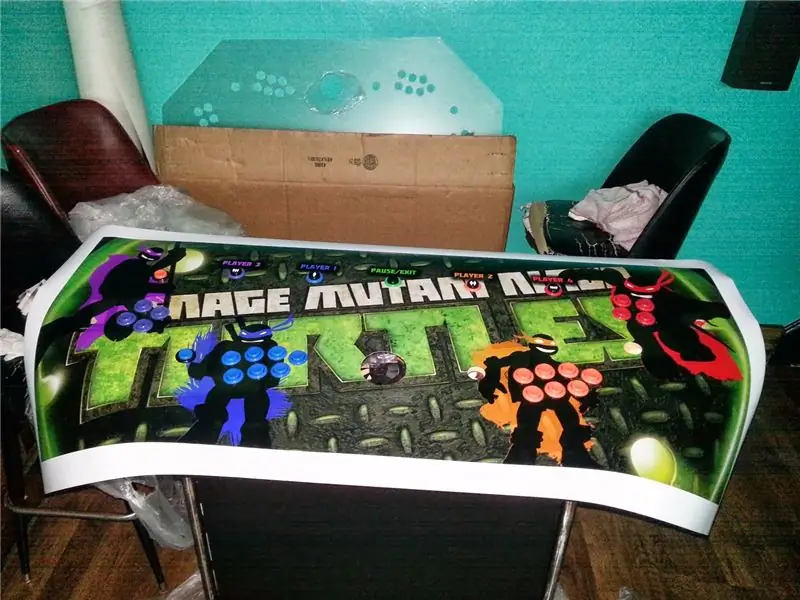
Saya merancang karya seni panel kontrol di photoshop. Luangkan waktu Anda dan pastikan itu terlihat bagus saat melihatnya dalam ukuran penuh. Saya membuat gambar itu pada 48 x 20 pada 300dpi… itu adalah file yang sangat besar. Saya meminta seorang teman fotografer mencetaknya di printer besarnya yang mengagumkan di atas kertas foto kilau premium. Anda akan ingin memastikan karya seninya sedikit lebih besar dari gambar Anda. panel sehingga Anda tidak perlu khawatir tentang tepinya. (Jika Anda tidak memiliki akses ke printer format besar, staples dapat melakukannya, atau ada tempat online yang mengkhususkan hal semacam ini, beberapa bahkan akan mencetak pada vinil perekat)
Setelah Anda memiliki karya seni Anda, letakkan di panel kontrol dan sejajarkan dengan sempurna. Saya menempatkan cahaya terang di bawah panel sehingga saya bisa melihat di mana lubang kancing berada melalui kertas. kemudian jepit di tempatnya dan gunting setiap lubang tombol, joystick, dan trackball dengan pisau x-acto. Gunakan waktumu. Saya menempatkan tombol di lubang saat saya pergi, hanya agar tidak bergerak.
Langkah 27: Potong Karya Seni, Tambahkan T-Molding



Pasang kembali plexiglass dan pasang kontrolnya. menggunakan pisau x-acto Anda, rapikan bagian luar panel Anda untuk menghilangkan kelebihan kertas. setelah dibersihkan, pasang t-molding Anda di sekitar panel.
Langkah 28: Instal T-Molding di Basis Kabinet


Ini cukup jelas. Pasang cetakan T di dasar kabinet.
Langkah 29: Pasang Kontrol




Temukan tempat untuk memasang antarmuka kontrol Anda. Saya memasang milik saya di dekat bagian tengah panel untuk menjaga kabel sependek mungkin.
Setiap tombol akan memiliki microswitch, dan setiap joystick akan memiliki 4. Menggunakan crimper ratcheting Anda, crimp pada kabel putuskan dan hubungkan ke terminal NO pada switch, lalu rutekan kabel Anda ke imput pada ipac. Ini perlu dilakukan untuk setiap microswitch.
Setelah selesai, Anda perlu menghubungkan kabel arde ke setiap terminal GRND di setiap sakelar. Ini tidak harus berupa kabel terpisah, Anda dapat mengikatnya bersama-sama. Anda akan melakukan crimping satu ton konektor. Luangkan waktu Anda untuk merutekan kabel dengan baik, Anda akan berterima kasih pada diri sendiri nanti.
Langkah 30: Pasang Trackball Anda

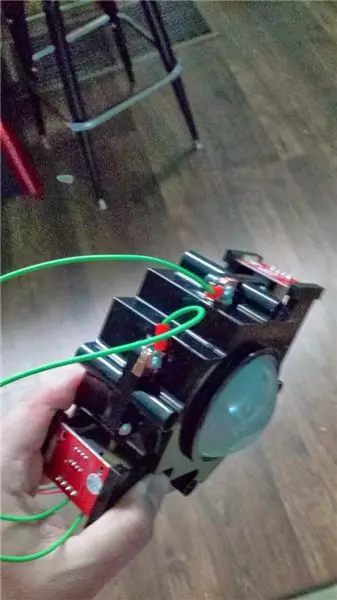

Pasang trackball Anda ke pelat pemasangan dan sambungkan ke antarmuka mouse usb Anda. Yang saya gunakan juga memiliki pencahayaan LED yang perlu dihubungkan ke 5v dan ground. Optiwiz yang disertakan dengan trackball saya menyediakan ini.
Langkah 31: Tambahkan PC dan Monitor




Bagian ini sangat sulit untuk didokumentasikan karena kebutuhan setiap orang berbeda.
Saya memasang TV LCD 42 di dinding untuk tampilan saya.
Ada banyak ruang di dalam dasar kabinet untuk menyimpan PC. Saya menggunakan mesin AMD phenom II x4 yang lebih tua dengan ram 8gb, menjalankan windows 7 x64. Saya tidak berencana untuk menjelaskan secara rinci tentang pengaturan PC, ada banyak sumber lain untuk info ini. Instruksi ini adalah untuk membangun kabinet. Jika Anda membutuhkan lebih banyak inspirasi atau bantuan, lihat forum di arcadecontrols.com
Langkah 32: Nikmati

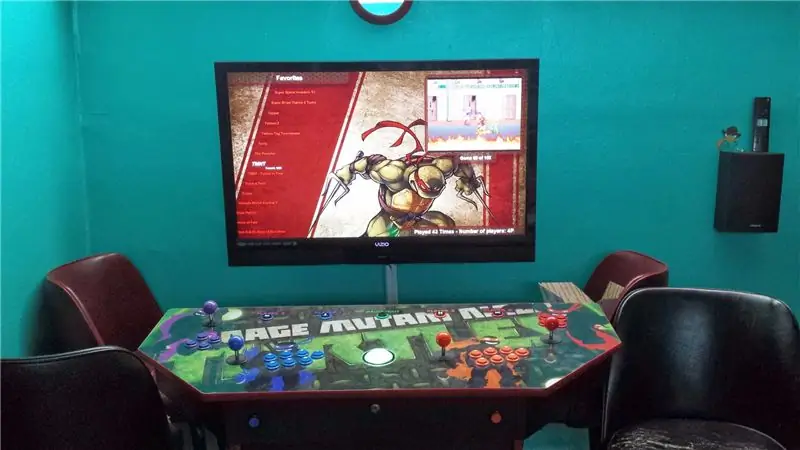

Jika Anda mengikuti instruksi, Anda akan mendapatkan kabinet alas 4 pemain yang mengagumkan. Di sini Anda dapat melihat produk akhir, dengan render sketchup asli.
Direkomendasikan:
Jammarduino DUE - Antarmuka PC ke Jamma DIY untuk Kabinet Arkade: 6 Langkah

Jammarduino DUE - Antarmuka PC ke Jamma DIY untuk Kabinet Arcade: Instruksi ini akan menunjukkan kepada Anda cara membuat perisai sederhana untuk Arduino DUE untuk menghubungkan mesin arcade asli dengan CRT resolusi rendah dan konektor jamma ke PC Anda. Tuang utama perisai adalah: - untuk memperkuat sinyal video yang keluar dari video
Kabinet Arkade Bertema Retro/Ruang yang Dilukis Tangan: 6 Langkah (dengan Gambar)

Kabinet Arkade Bertema Retro/Ruang yang Dilukis dengan Tangan: Selamat datang di panduan saya untuk membuat Kabinet Arkade Retro bertema Ruang/Retro Gaming Anda sendiri! Untuk Instruksi ini, Anda memerlukan: Papan Raspberry Pi 3 atau 2 (RSComponents atau Pimoroni) £28- 34 Kabel Micro USB untuk Menghidupkan Raspberry Pi £28-1
Kabinet Arkade Dengan Efek Cahaya Sekitar: 9 Langkah (dengan Gambar)

Kabinet Arkade Dengan Efek Cahaya Sekitar: Kabinet kayu arcade buatan rumah, dengan kontrol arcade kualitas komersial, dan sistem Ambient Reality Effects terintegrasi. Kabinet kayu dipotong dari panel sandwich 4x8 'dari Home Depot. Pengontrol Arcade adalah HotRod SE dari http://www.hanaho
Kabinet Arkade Koktail Kelas Furnitur: 12 Langkah (dengan Gambar)

Kabinet Arkade Koktail Kelas Furnitur: Saya seorang desainer produk, pecandu videogame, dan penghobi apartemen. Saya digigit oleh bug arcade MAME, dan perlu mendapatkan hadiah pernikahan untuk teman-teman saya Dorothy dan Arvon, jadi saya memutuskan untuk merancang dan membuat kabinet arcade yang tidak mencolok
Menggunakan Mame/ Membangun Kabinet Mame: 12 Langkah (dengan Gambar)

Menggunakan Mame/ Membangun Kabinet Mame: Nah, setelah beberapa bulan berpikir untuk membangun kabinet Mame, saya sedang dalam perjalanan. Saya pikir saya akan memposting kemajuan saya dan semacamnya. Ini adalah tutorial semi FULL yang akan menguraikan setiap bagian dari bangunan kabinet. Juga di bawah ini adalah file pdf yang akan membantu Anda
